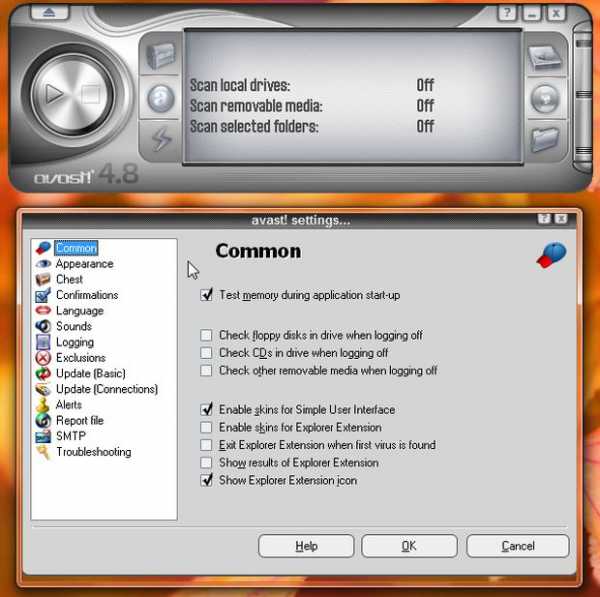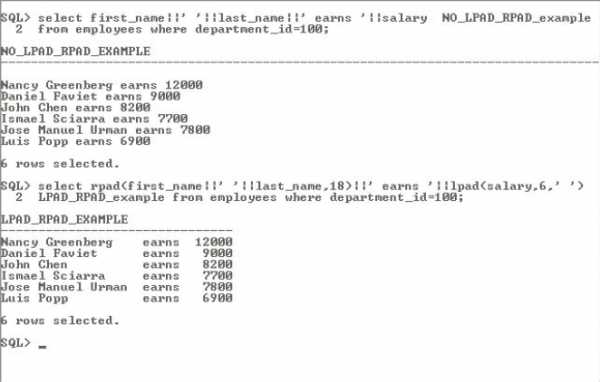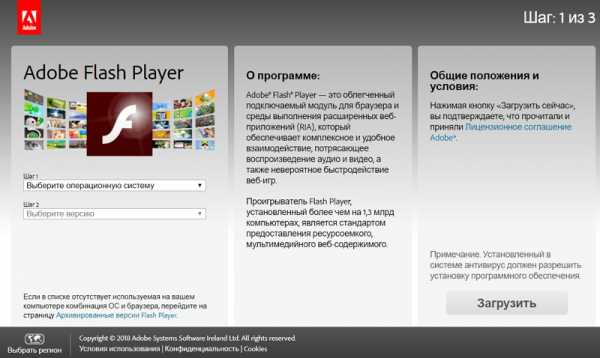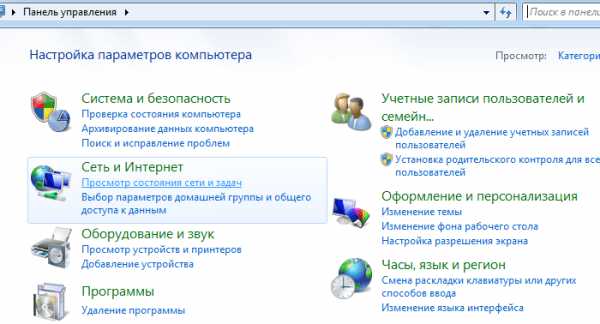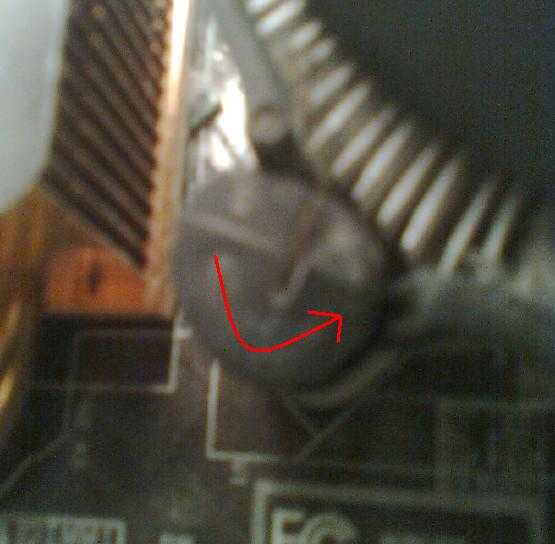Как работать в Excel (программе): советы начинающим. Как работать с программой
Как работать в Excel (программе): советы начинающим :: SYL.ru
Программа Excel является одним из самых мощных приложений всего комплекса Office. Ею пользуются не только бухгалтеры и экономисты, но и обычные люди. Программа предназначена для работы с цифрами и таблицами, дает возможность представить информацию в наиболее благоприятном для восприятия виде: в качестве диаграмм и графиков. Здесь можно осуществлять сложнейшие расчеты и выполнять различные математические операции. К тому же особые знания пользователю не понадобятся, достаточно изучить, как работать в Excel.
Что представляет собой данное офисное приложение?
Программа Excel работает с файлами, которые образуют некую книгу, состоящую из отдельных листов. В ячейки таблиц вводятся буквы, символы и цифры. Их можно копировать, перемещать или удалять. При необходимости с ними проводятся различные операции: текстовые, математические, логические и прочие. Новички, которые только учатся тому, как работать в программе Excel, должны знать, что любую информацию можно вывести на экран в виде графиков или диаграмм.
Как создать файл?
В первую очередь необходимо открыть документ. Для его создания нужно кликнуть на ярлыке программы или зайти в приложение через «Пуск».
По умолчанию имя задано «Книга 1», но в строке «Имя файла» можно ввести любое название. Работая, стоит периодически сохранять данные, чтобы избежать потери информации в случае сбоя или зависания компьютера.
Между листами можно с легкостью переключаться, нажимая на соответствующую надпись внизу страницы. Если вкладок очень много, лучше использовать стрелки на клавиатуре. Чтобы вставить лист, нужно в меню «Главная» найти пункт «Вставить». Там будут отображаться все возможные действия, применимые к листам, например добавить или удалить. Также вкладки можно перемещать.
«Лицо» программы
Прежде чем разобраться, как работать в Excel, стоит изучить интерфейс. Инструменты расположены в верхней и нижней части окна, а остальную область занимают прямоугольники, которые являются ячейками. Особенность электронных таблиц заключается в том, что действия можно выполнять в одних ячейках, а результат выводить в других.
Каждая таблица имеет столбцы, которые обозначаются буквами английского алфавита. Строки нумеруются слева. Таким образом, любая ячейка имеет собственные координаты. В каждую ячейку можно вводить как данные, так и формулы. Перед вводом последних необходимо ставить символ «=».
Каждой ячейке – своя характеристика
Чтобы понять, как научиться работать в Excel правильно, пользователь должен знать, что прежде, чем ввести значения, необходимо задать размерность колонке или ячейке. Она будет зависеть от того, в чем измеряются данные. Для этого нужно кликнуть правой кнопкой мышки на выделенном диапазоне и в диалоговом окне выбрать пункт «Формат ячеек».
Если вводимое число больше 999, необходимо установить разбиение по разрядам. Вводить пробелы самостоятельно не стоит.
Для корректного отображения данных нельзя вводить в одну ячейку больше одного отдельного значения. Также не стоит вводить перечисления, разделенные запятыми или другими символами. Для каждого значения должна быть своя ячейка.
Как вводить данные?
Пользователям, которые знают, как работать в Excel, не составит труда ввести данные. Для этого нужно щелкнуть на ячейке и набрать на клавиатуре буквы или цифры. Чтобы продолжить работу, необходимо нажать «Ввод» или ТАВ. Разрыв строки осуществляется с помощью комбинации ALT + «ВВОД».
При вводе месяца или номера по порядку достаточно прописать значение в начальных ячейках, а затем перетащить маркер на необходимый диапазон.
Перенос текста
Чаще всего пользователей интересует, как научиться работать в Excel с текстом. При необходимости его можно переносить по словам. Для этого необходимо выделить определенные ячейки и во вкладке «Главная» нужно найти опцию «Выравнивание», а затем выбрать «Перенос текста».
Если требуется автоматическое изменение ширины и высоты ячейки согласно введенному тексту, следует выполнить следующее: перейти во вкладку «Главная» и в группе «Ячейки» выбрать пункт «Формат». Далее нужно выбрать подходящее действие.
Форматирование
Чтобы отформатировать числа, необходимо выделить ячейку и во вкладке «Главная» найти группу «Число». После нажатия на стрелочку рядом с пунктом «Общий» можно выбрать требуемый формат.
Чтобы изменить шрифт, нужно выделить определенный диапазон и перейти в меню «Главная», «Шрифт».
Как создать таблицу?
Знания о том, как работать в программе Excel, вряд ли будут полезны пользователю, если он не умеет создавать таблицу. Самый простой способ – это выделить определенный диапазон и отметить границы черными линиями, нажав на соответствующую иконку вверху страницы. Но зачастую требуется нестандартная таблица для бланков или документов.
В первую очередь необходимо определиться, как должна выглядеть таблица, чтобы установить ширину и длину ячеек. Выделив диапазон, нужно перейти в меню «Формат ячеек» и выбрать пункт «Выравнивание». Опция «Объединение ячеек» поможет убрать лишние границы. Затем нужно перейти в меню «Границы» и установить требуемые параметры.
С помощью меню «Формат ячеек» можно создавать различные варианты таблиц, добавляя или удаляя столбцы и строки, а также меняя границы.
Зная, как работать в таблице Excel, пользователь сможет создавать заголовки. Для этого в окошке «Форматирование таблицы» нужно установить флажок напротив пункта «Таблица с заголовками».
Чтобы добавлять элементы в таблице, необходимо воспользоваться вкладкой «Конструктор». Там можно выбрать требуемые параметры.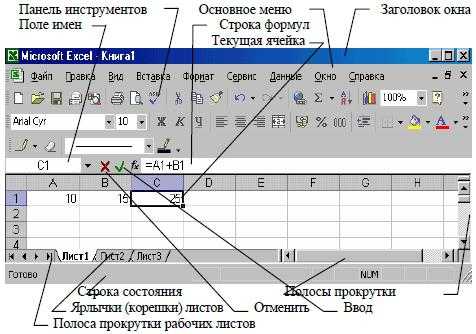
Для чего нужны макросы?
Если пользователю приходится часто повторять одни и те же действия в программе, ему пригодятся знания о том, как работают макросы в Excel. Они запрограммированы выполнять действия в определенной последовательности. Использование макросов позволяет автоматизировать определенные операции и облегчить монотонную работу. Они могут быть записаны на различных языках программирования, но их суть от этого не меняется.
Для создания макроса в этом приложении необходимо войти в меню «Сервис», выбрать пункт «Макрос», а затем нажать «Начать запись». Далее нужно выполнить те действия, которые часто повторяются, и после окончания работы нажать «Остановить запись».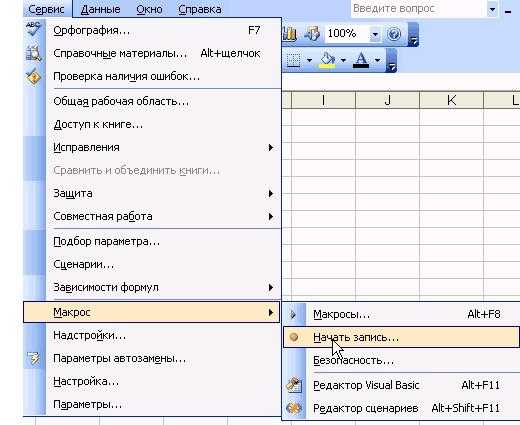
Все эти инструкции помогут новичку разобраться, как работать в Excel: вести учет, создавать отчеты и анализировать цифры.
www.syl.ru
Работа с программами | Компьютер для чайников
Просмотр всех страниц в браузере сопряжен с тем, что они записываются в специальном журнале, который называется историей просмотров. Если его периодически не очищать, то браузер будет работать медленнее и подтормаживать. Поэтому каждый пользователь должен знать, как очистить историю просмотров в своем браузере. Тем более что данная процедура не является достаточно сложной, поэтому с ней справится […]
Современные операционные системы, с каждым годом становятся все стабильнее. Начиная с Windows 7, пользователи персональных компьютеров практически забыли про так называемый «синий экран смерти» — фатальной ошибки в работе операционной системы. [contents Критические ошибки, приводящие к внезапному прекращению работы системы, возникают крайне редко. Тем не менее, из-за проникновения в систему вирусов, или технических проблем, операционная […]
Первые онлайн-игры начали появляться с распространением персональных компьютеров и интернета как такового. В странах СНГ, к сожалению, как интернет, так и сами персональные компьютеры начали появляться значительно позже. Настоящая популярность онлайн-игр пришла на конец 90-х и продолжается по сей день. Самыми популярными представителями игрового сегмента считаются Warcraft и Lineage 2, которые и по сей день, […]
Подключение к интернету с каждым годом становится все более необходимым. С помощью интернета, человек может скачивать или просматривать в потоковом режиме мультимедийные файлы, работать, общаться по средствам голосового звонка или видеосвязи. Если еще совсем недавно, наличие персонального компьютера вовсе не означало, что у пользователя имеется интернет, то сейчас, представить персональный компьютер без подключения к интернету […]
Сбор от продажи игр, начал превышать прокат в кинотеатрах. Все больше людей предпочитают компьютер вместо игровой консоли. Объяснение этому достаточно простое, консоль предназначается исключительно для видеоигр, в то время как ПК, может выполнять ряд других функций, в том числе, выступать инструментом для работы. [contents По сути, опытным пользователям персонального компьютера, не составит труда установить ту […]
www.pc-school.ru
Как работать с программой VitaBot?
Программа VitaBot предназначена для создания объявлений, позволяет использовать функцию автоматического составления и публикации. Широкую популярность программное обеспечение приобрело благодаря защите объявлений от блокировки или широкому набору опций. Далее рассмотрим особенности работы с данной программой.
Регистрация VitaBot
- Для старта работы потребуется выполнить регистрацию. Для этого пользователь должен заполнить необходимые атрибуты и написать номер телефона. Регистрация проводится с использованием телефона, на который придет пароль с SMS. Однако вы также можете воспользоваться встроенными сервисами виртуальных номеров.
- VitaBot позволяет задействовать прокси-сервера для процедуры регистрации. Достаточно указать сервер, каталог которых представлен в разделе «Выбор прокси».
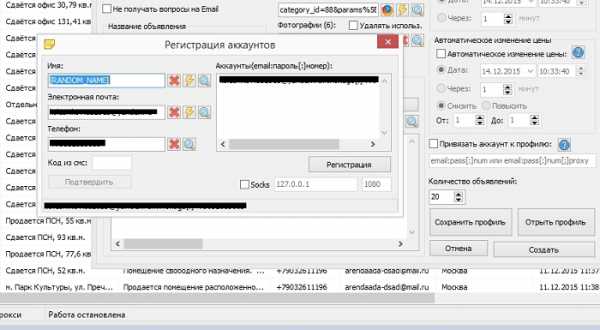 Окно регистрации
Окно регистрации
Процесс размещения объявлений
- При работе с VitaBot важно учитывать несколько нюансов. Например, при добавлении заголовков каждая новая строка будет соответствовать отдельному заголовку. Если товары имеют сходные характеристики (цена, состояние), то можно задействовать макросы чередования {белый | черный | синий}.
- Те же особенности действительны для описания товаров. То есть каждая отдельная строка является одним описанием. Чтобы воспользоваться переносом, необходимо проставить тэг [/n]. В пункте «Количество объявлений» задается общее число объявлений, которое будет создано с учетом назначенных настроек.
Публикация по расписанию
Пользователи VitaBot могут назначать отложенные публикации. Для этого предусмотрен планировщик, в котором указывается период распределения объявлений. При этом можно назначать изменения цены в конкретный момент публикации (например, после одного часа с момента первого размещения). Воспользоваться данной опцией можно один раз для одного объявления. Также вы можете установить опцию автоматического удаления через конкретный промежуток времени.
Привязка к профилю
Если необходимо выполнить публикацию нескольких объявлений с конкретного аккаунта, можно прибегнуть к процедуре привязки, не используя Менеджер. В итоге профиль будет привязан к определенному аккаунту, с которого вы опубликуете объявление, не тратя время на вход.
Дополнительные настройки
Пользователь может включать ряд опций в меню «Настройки»:
- Уникализировать фотографии. Позволяет автоматически менять цвета, размер и пиксели.
- Добавление водяных знаков на фотографии.
- Отражение по вертикали.
- Автоизменение имени для аккаунтов.
- Автоматическая подача в случае нарушения соединения.
Также у вас есть возможность воспользоваться импортом объявлений с помощью любых исходных данных.
Видео: Программа для автоматической подачи объявлений — VitaBot
besthard.ru
Как работать с программой Winrar?. Наглядный самоучитель работы на нетбуке
Как работать с программой Winrar?
Если в настройках WinRAR вы указали, что любые архивы нужно связать с этой программой, значки архивов изменятся — они станут изображать стопку книг, перетянутую ремешком.
Теперь двойной щелчок мыши на любом архиве открывает его в программе WinRAR (1).
Чтобы извлечь файлы, просто перетащите их из окна WinRAR в нужную папку, открытую в окне Проводника Windows (2).
Чтобы создать новый архив и сразу же поместить в него файлы, в окне Проводника Windows выделите эти файлы. Щелкните на любом из выделенных файлов правой кнопкой мыши (3).
В контекстном меню выберите команду WinRAR|Добавить в архив (4).
Откроется диалог WinRAR. Введите в нем имя создаваемого архива и нажмите кнопку OK (5).
Новый архив будет создан в той же папке, что и исходные файлы.
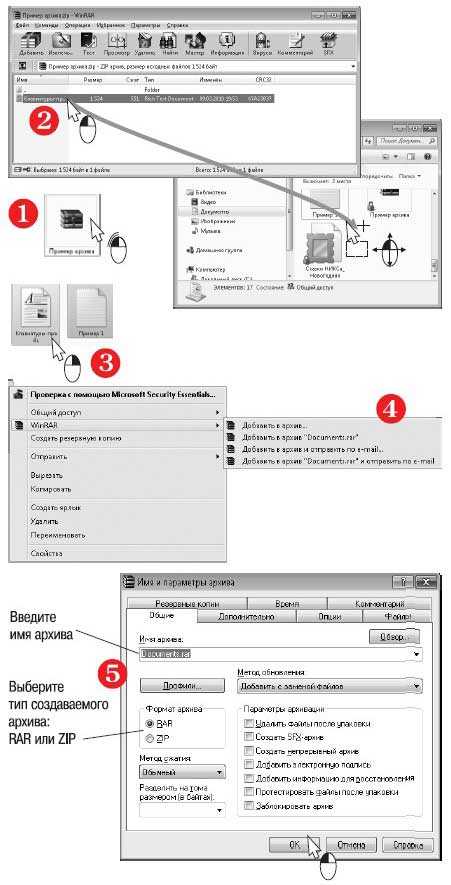
Примечание.
Это лишь самые простые приемы работы с архиватором WinRAR. Обо всех возможностях этой программы вы можете узнать из ее справочной системы.
Поделитесь на страничкеСледующая глава >
it.wikireading.ru
описание программы, рекомендации и отзывы
Любой человек, использующий в повседневной работе компьютере, так или иначе сталкивался с офисным приложением Excel, входящим в стандартный пакет Microsoft Office. Оно имеется в любой версии пакета. И достаточно часто, начиная знакомство с программой, многие юзеры задаются вопросом о том, как научиться работать в Excel самостоятельно?
Что представляет собой программа Excel?
Для начала определимся, что же такое Excel, и для чего нужно это приложение. Вероятно, многие слышали о том, что программа представляет собой табличный редактор, однако принципы его функционирования в корне отличаются от тех же таблиц, создаваемых в Word.

Если в Word таблица выступает скорее элементом, в котором отображается текстовая или графическая информация, то лист с таблицей Excel – это, по сути, унифицированная математическая машина, которая способна производить самые различные вычисления на основе задаваемых типов данных и формул, по которым будет производиться та или иная математическая или алгебраическая операция.
Как научиться работать в Excel самостоятельно и можно ли это сделать?
Как говорила героиня фильма «Служебный роман», можно и зайца научить курить. В принципе, нет ничего невозможного. Попробуем разобраться в элементарных принципах функционирования приложения и остановимся на понимании его основных возможностей.
Конечно, отзывы людей, разбирающихся в специфике приложения, говорят о том, что можно, допустим, скачать какой-нибудь самоучитель работы в Excel, однако, как показывает практика и особенно комментарии начинающих юзеров, такие материалы очень часто представлены в слишком заумном виде, а разобраться бывает достаточно сложно.
Думается, самым лучшим вариантом обучения станет изучение основных возможностей программы, а потом их применение, так сказать, «методом научного тыка». Само собой разумеется, сначала нужно рассмотреть основные функциональные элементы Microsoft Excel (уроки по программе свидетельствуют именно об этом), чтобы составить для себя полную картину принципов работы.
Основные элементы, на которые следует обратить внимание
Самое первое, на что обращает внимание пользователь при запуске приложения, это лист в виде таблицы, в которой располагаются ячейки, нумерованные разным способом, в зависимости от версии самого приложения. В ранних версиях столбцы обозначались литерами, а строки цифрами и числами. В других релизах вся маркировка представлена исключительно в цифровом виде.
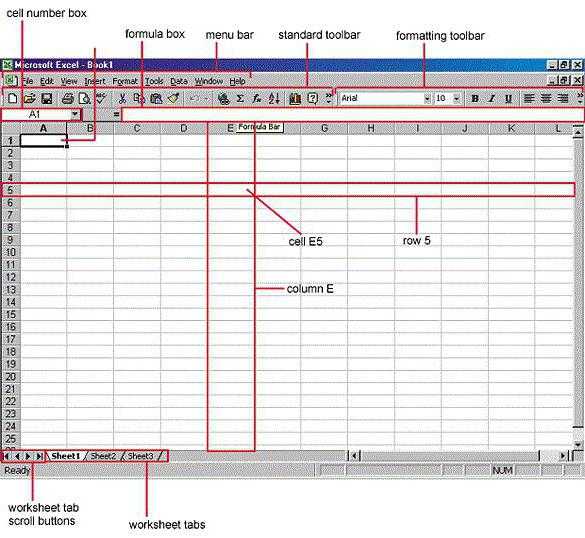
Для чего это нужно? Да, только для того, чтобы всегда можно было определить номер ячейки для задания определенной операции вычисления по типу того, как задаются координаты в двумерной системе для точки. Позднее будет понятно, как с ними работать.
Еще одна важная составляющая – строка формул – специальное поле, слева имеющее значок «fx». Именно здесь задаются все операции. При этом сами математические действия обозначаются точно так же, как это принято в международной классификации (знак равенства «=», умножение «*» деление «/» и т.д.). Тригонометрические величины также соответствуют международным обозначениям (sin, cos, tg и т.д.). Но это самое простое. Операции посложнее придется осваивать именно с помощью справочной системы или конкретных примеров, поскольку некоторые формулы могут выглядеть достаточно специфично (экспоненциальные, логарифмические, тензорные, матричные и т.п.).
Сверху, как и в других офисных программах расположена главная панель и основные разделы меню с основными пунктами операций и кнопками быстрого доступа к той или иной функции.
Типы данных и простейшие операции с ними
Рассмотрение вопроса о том, как работать в Excel-программе, невозможно без ключевого понимания типов данных, вводимых в ячейках таблицы. Сразу отметим, что после прописывания какой-то информации можно нажать кнопку ввода, клавишу Esc или просто переместить прямоугольник из искомой ячейки в другую – данные сохранятся. Редактирование ячейки вызывается двойным кликом или нажатием клавиши F2, а по завершении ввода данных сохранение происходить исключительно при нажатии клавиши Enter.
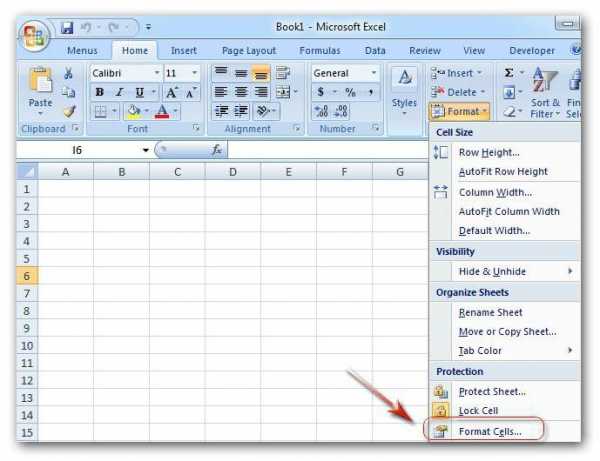
Теперь несколько слов о том, что можно вводить в каждую ячейку. Меню формата вызывается правым кликом на активной ячейке. Слева имеется специальный столбец с указанием типа данных (общий, числовой, текстовый, процентный, дата и т.д.). Если выбирается общий формат, программа, грубо говоря, сама определяет, на что именно похоже введенное значение (например, если ввести 01/01/16, будет распознана дата 1 января 2016 года).
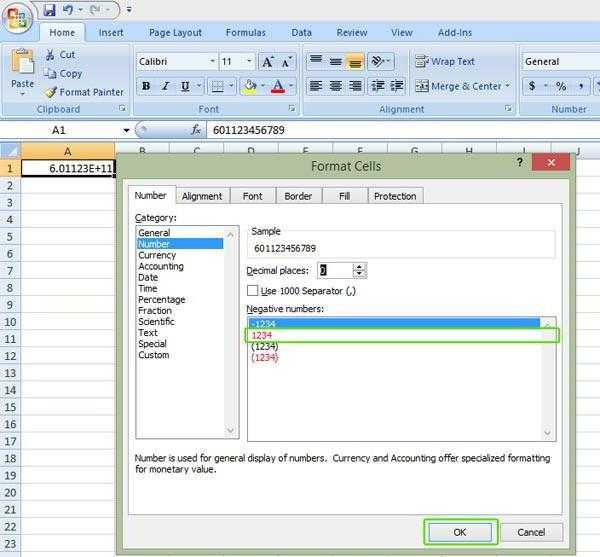
При вводе числа можно использовать и указание количества знаков после запятой (по умолчанию отображается один символ, хотя при вводе двух программа просто округляет видимое значение, хотя истинное не меняется).
При использовании, скажем, текстового типа данных, что бы пользователь ни ввел, оно будет отображено именно в виде того, что набрано на клавиатуре, без изменений.
Вот что интересно: если навести курсор на выделенную ячейку, в правом нижнем углу появится крестик, потянув за который при зажатой левой кнопке мыши, можно скопировать данные в следующие за искомой ячейки по порядку. Но данные изменятся. Если взять тот же пример с датой, следующим значением будет указано 2 января и т.д. Такое копирование бывает полезно при задании одинаковой формулы для разных ячеек (иногда даже с перекрестными вычислениями).
Если говорить о формулах, для простейших операций можно использовать двойной подход. Например, для суммы ячеек A1 и B1, которая должна быть вычислена в ячейке C1, нужно поместить прямоугольник именно в поле C1 и задать вычисление по формуле «=A1+B1». Можно поступить иначе, задав равенство «=СУММ(A1:B1)» (такой метод больше применяется для больших промежутков между ячейками, хотя можно использовать и функцию автоматического суммирования, равно как и английскую версию команды суммы SUM).
Программа Excel: как работать с листами Excel
При работе с листами можно производить множество действий: добавлять листы, изменять их название, удалять ненужные и т.д. Но самое главное состоит в том, что любые ячейки, находящиеся на разных листах, могут быть взаимосвязаны определенными формулами (особенно когда вводятся большие массивы информации разного типа).
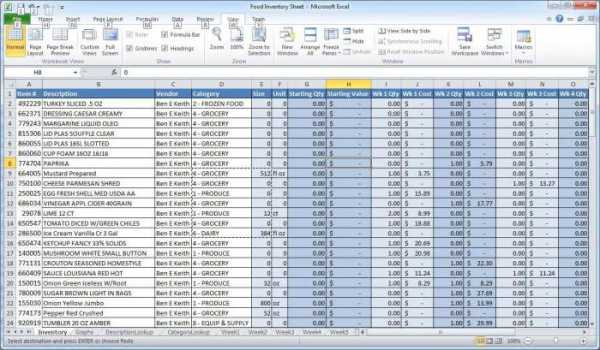
Как научиться работать в Excel самостоятельно в плане использования перекрестных ссылок и вычислений? Здесь не все так просто. Как показывают отзывы пользователей, в свое время осваивавших этот табличный редактор, без посторонней помощи сделать это будет достаточно затруднительно. Нужно почитать хотя бы справочную систему самой программы. Простейшим способом является ввод в той же формуле ячеек путем их выделения (сделать это можно и на одном листе, и на разных. Опять же, если вводить сумму нескольких полей, можно прописать «=СУММ», а затем просто поочередно при зажатой клавише Ctrl выделять нужные ячейки. Но это самый примитивный пример.
Дополнительные возможности
Зато в программе можно не только создавать таблицы с различными типами данных. На их основе за пару секунд можно строить всевозможные графики и диаграммы задавая для автоматического построения либо выделенный диапазон ячеек, либо указывать его в ручном режиме при входе в соответствующее меню.
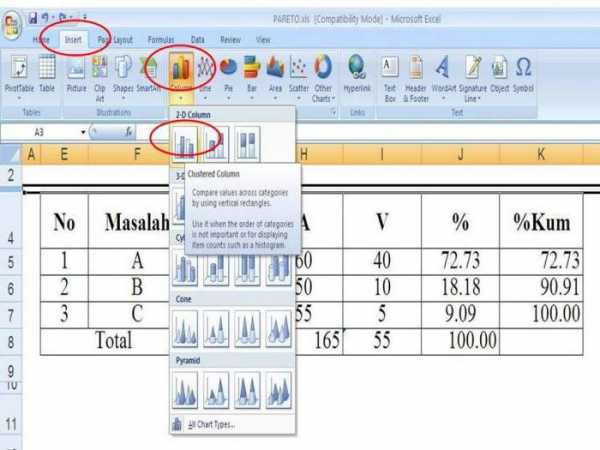
Кроме того, в программе имеется возможность использования специальных надстроек, исполняемых скриптов на основе Visual Basic. Можно вставлять любые объекты в виде графики, видео, аудио или чего-то еще. В общем, возможностей хватает. И здесь затронута всего лишь малая толика всего того, на что способна эта уникальная программа.
Да что говорить, она при правильном подходе может вычислять матрицы, решать всевозможные уравнения любой сложности, находить экстремумы функций, создавать базы данных и связывать их с другими приложениями вроде Microsoft Access и многое другое – всего просто не перечислишь.
Итог
Теперь, наверное, уже понятно, что вопрос о том, как научиться работать в Excel самостоятельно, не так-то и прост для рассмотрения. Конечно, если освоить базовые принципы работы в редакторе, задавать простейшие операции труда не составит. Отзывы пользователей свидетельствую о том, что научиться этому можно максимум за неделю. Но если потребуется использование более сложных вычислений, а тем более, работа с привязкой к базам данных, как бы кто этого ни хотел, без специальной литературы или курсов здесь просто не обойтись. Более того, весьма вероятно, придется подтянуть даже свои знания по алгебре и геометрии из школьного курса. Без этого о полноценном использовании табличного редактора можно даже не мечтать.
fb.ru
Как научиться работать в программе 1С
Для ведения бухгалтерии в различных областях используется распространенная программа 1С. Она имеет широкие возможности в сфере бухгалтерии. Человек, который отлично умеет работать с данным приложением может без труда найти высокооплачиваемую работу практически в любой отрасли. В данной статье вы поверхностно ознакомитесь с этим приложением. Для этого понадобится:
— Персональный компьютер или ноутбук;
— Программное обеспечение 1С (Для корректной работы советуем использовать только оригинальную и 100% лицензионную версию 1С, которую вы можете купить у нас со скидкой).
Инструкция
- Для начала вам необходимо инсталлировать на свой компьютер оболочку 1С. Оболочкой она называется потому, что для полноценной работы в нее необходимо внести все данные о вашей компании, такие как:
- Информация о сотрудниках;
- Образцы договоров;
- Реквизиты и другие.
Всю информацию в программе можно отсортировать и расположить по вашему усмотрению. Также она обладает различными настройками для удобства использования.
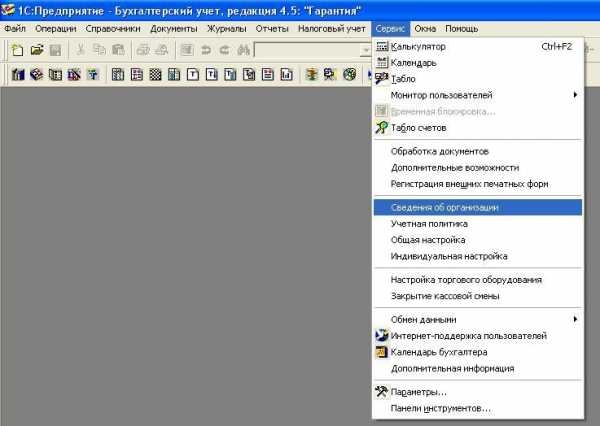 Интерфейс программы 1С
Интерфейс программы 1С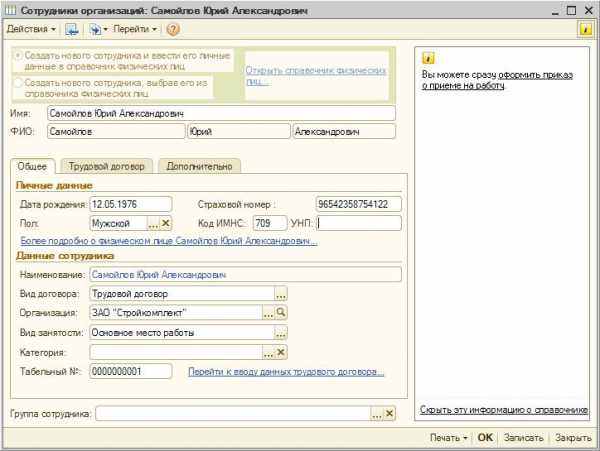 Создание нового элемента в справочнике «Сотрудники»
Создание нового элемента в справочнике «Сотрудники»2. Для заполнения реквизитов вашей компании необходимо открыть меню «Сервис» и выбрать пункт «Сведения об организации» (в различных версиях приложения 1С название данного пункта может немного отличаться). Откройте меню «Справочник» и найдите раздел «Справочник о сотрудниках», в него нужно вносить всю информацию о ваших сотрудниках. Также в программе существуют и другие справочники, например, в справочник «Контрагенты» вносится информация о ваших партнерах и поставщиках. Ознакомьтесь со всеми имеющимися справочники, для того, чтобы в дальнейшем вы могли свободно в них ориентироваться.
3. Все денежные переводы вашей организации будут отображены в журналах «Банк» и «Платежные документы». Для учета расходных материалов и товаров вашего предприятия создано множество различных журналов, таких как:
- Товары;
- Счет-фактура;
- Счета и другие.
Также в программе есть возможность отображения множества всевозможных отчетов и балансов, все они основываются на имеющихся данных в программе. Еще есть возможность отображения отчетов для налоговых и социальных служб.
4. Если вы хорошо разбираетесь в основах бухгалтерского учета, знаете основные принципы ведения учета кадров, товаров, материальных ценностей и другого, то вы без особого труда сможете освоить данную программу. Обратите внимание, что в интернете есть огромное количество различных пособий по данному программному обеспечению, множество из них находится в свободном бесплатном доступе. Они вам помогут быстро и эффективно научиться пользоваться данной программой.
Видео: 1С управление торговлей. Пошаговая схема работы в 1С управление торговлей
besthard.ru
Как работать с программой Memtest
Утилита Memtest представляет собой средство для проверки оперативной памяти компьютера. Данное программное обеспечение используется в случае возникновения ошибок («Память не может быть read»).
Принцип работы Memtest заключается в считывании и проверке памяти на ошибки. Во время тестирования происходит выполнение так называемых проходов, что наиболее эффективным образом обеспечивает обнаружение поврежденных блоков памяти (BadRAM).
Установка программы Memtest
Для способа записи программы на CD-диск требуется воспользоваться любой программой записи (например, «SCDWritter» или «Nero»). Обязательно проверьте правильность указания пути к файлу .iso. Если необходимо провести запись данных на USB Flash-носитель, действия по записи аналогичны, однако следует помнить, что перед записью нужно поставить галочку напротив «We will format». Также необходимо предварительно перенести все файлы с флешки, так как носитель будет отформатирован.
Загрузка программы и использование
- Далее рассмотрим варианты загрузки программного обеспечения с внешнего носителя. Для CMOS Setup Utility необходимо предварительно зайти в «Advanced Features», после чего перейти в «Boot Sequence» и выставить для First Boot Device комбинацию CD/DVD: PS – Opti. Не забудьте выполнить сохранение изменений («Save and exit setup»).
- Для PHOENIX достаточно перейти на вкладку Boot, после чего воспользоваться разделом «Hard Disk Boot Priority», выставив USB – HDD. В некоторых случаях в BIOS’е полностью отражается название Flash-носителя (диска).
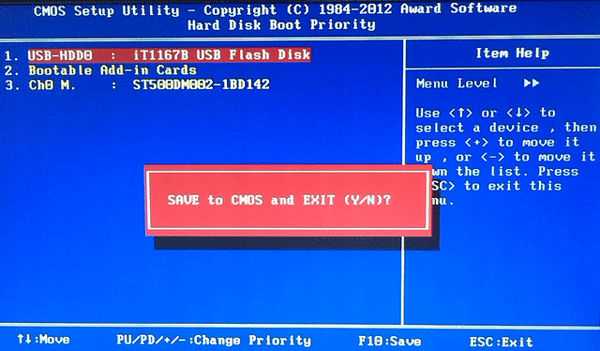 Раздел «Hard Disk Boot Priority»
Раздел «Hard Disk Boot Priority»
Выполнение диагностики ОЗУ
- Процесс диагностики оперативной памяти запускается автоматически. Программа проверяет каждую планку ОЗУ, что занимает немало времени (в среднем до 8 часов для каждой планки). Выполнение тестирования происходит циклическим путем – один цикл включает 9 тестов.
- Число ошибок отмечается в графе «Errors».
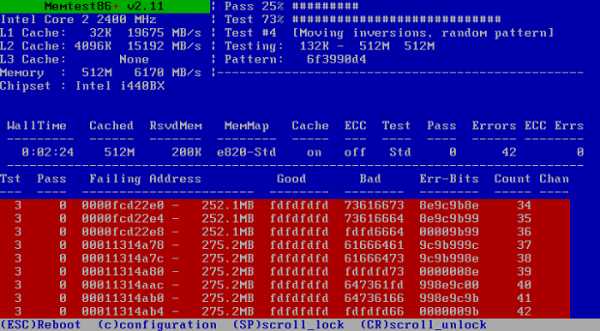 Список выявленных ошибок
Список выявленных ошибокПри обнаружении ошибок на любой стадии рекомендуется замена планки ОЗУ. В ходе тестирования программа выполняет комплексную проверку, в том числе выявление ошибок Data Sensitive, Data Sensitive Errors, скрытые ошибки, аппаратные ошибки и т.д.
Видео: Тест оперативной памяти. Утилита Memtest86
besthard.ru